- Desktop
- Web
- Mobile
Área de Trabalho ou Workpace do Fast Trade
Na área de trabalho do Fast trade é possível vários monitores, cada um com uma visualização diferente então, dentro de uma mesma sessão do Fast, você tem agilidade de ter no desktop até 5 visões distintas.
Após organizar suas áreas de trabalho é possível salvar as configurações através do atalho F2, uma vez salva as configurações sempre que você abrir o Fast Trade o mesmo irá carregar as configurações salvas daquela área de trabalho.
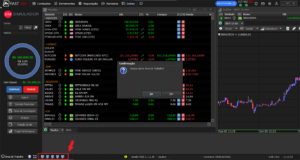
Para criar uma nova área de trabalho no Desktop é apenas clicar nos monitores posicionado no canto esquerdo inferior da tela.
Dentro da nova área de trabalho você pode personalizar de acordo com sua preferência, onde você poderá adicionar planilhas de cotações, gráficos, informações sobre Negócios Realizados e muitas outras opções para que você trabalhe com toda comodidade.
Este conteúdo te ajudou?
Avalie abaixo!
Obrigado!
Área de Trabalho ou Workpace do Fast Trade
Inicialmente, você terá uma área de trabalho “Padrão”. Caso deseje criar uma área de trabalho personalizada, você poderá acessar dentro do Home Broker a opção “Criar área de trabalho” no menu superior e depois criar uma área de acordo com suas preferências, selecionando a opção “Personalize o seu” ou selecionando uma nova área de trabalho “Padrão”:
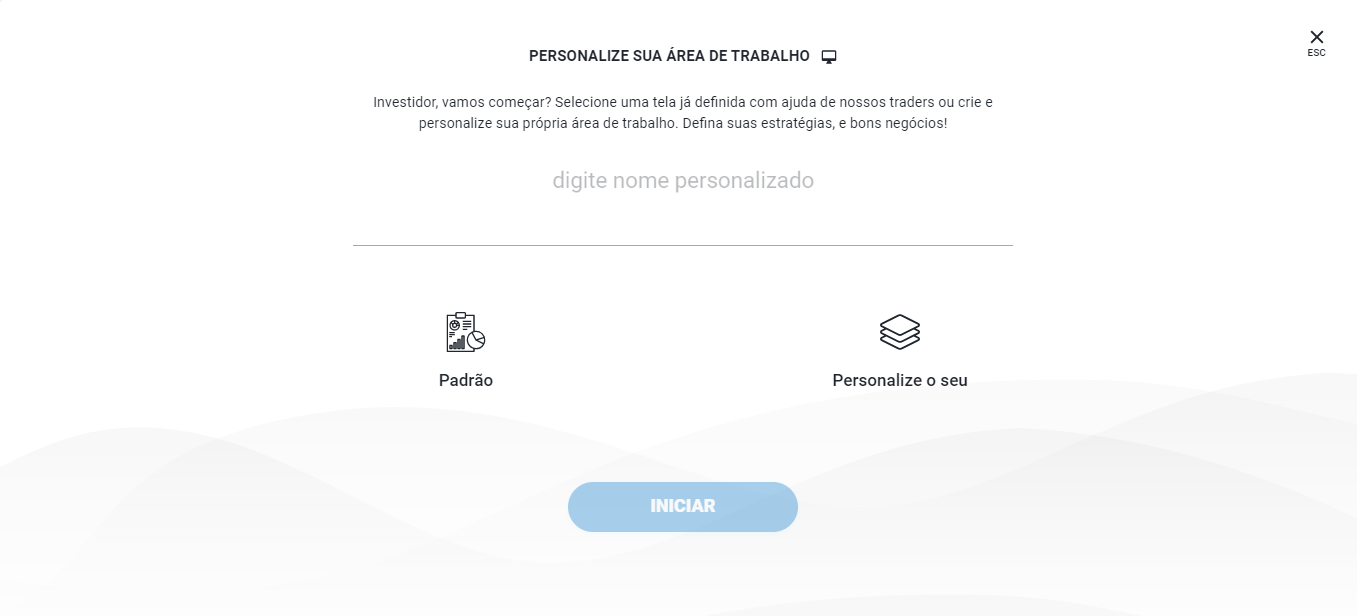
Você poderá ter no máximo 4 (quatro) áreas de trabalho em seu Home Broker, abaixo explicamos como funciona cada uma das áreas de trabalho pré-definidas:
- Padrão: é uma área de trabalho que visa auxiliar os investidores a tomarem decisões mais assertivas no momento de investir, oferecendo informações diversificadas sobre o mercado e sendo apresentadas em diferentes tópicos. Aqui você irá encontrar os principais ativos do mercado financeiro.
- Personalize o seu: uma área de trabalho que poderá ser configurada de acordo com sua preferência, onde você poderá adicionar planilhas de cotações, gráficos, informações sobre Negócios Realizados e muitas outras opções para que você trabalhe com toda comodidade.
Você pode adicionar um nome personalizado para sua área de trabalho ou alterar o nome de uma existente. Após selecionar umas das opções pré-definidas, selecione a opção “Iniciar” para ser redirecionado para área de trabalho propriamente dita.
Caso opte pela opção “Personalize o seu”, você será redirecionado para a tela abaixo: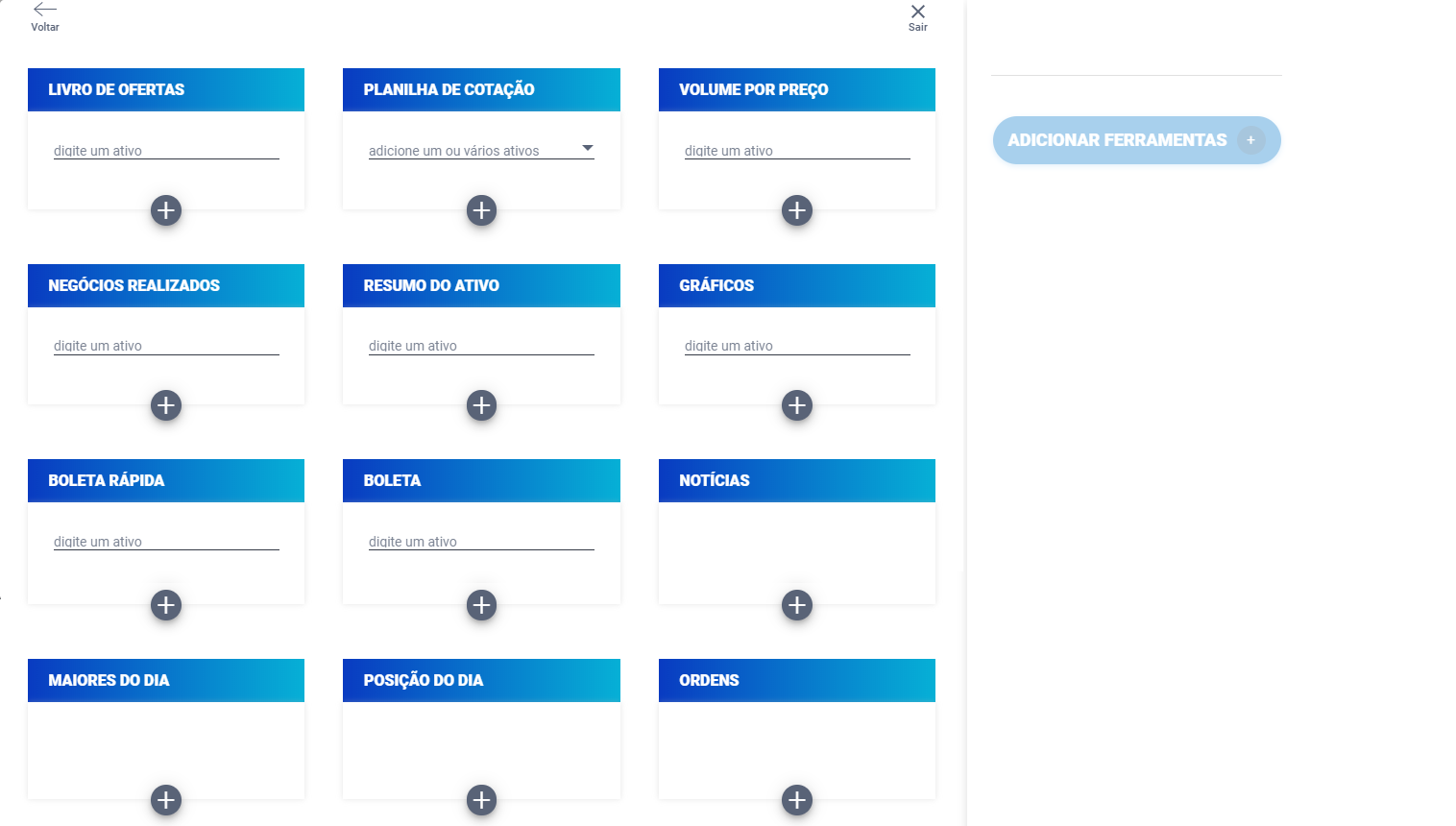
Você encontrará as seguintes ferramentas que poderão ser adicionados em sua planilha:
- Resumo do Ativo;
- Planilha de Cotação;
- Volume no Preço;
- Negócios Realizados;
- Livro de Ofertas;
- Gráficos;
- Boleta Rápida;
- Boleta;
- Notícias;
- Maiores do Dia;
- Posição do Dia;
- Ordens.
Para adicionar as ferramentas de sua preferência, basta selecionar a opção “+” e caso queira, poderá digitar o nome do ativo desejado (como por exemplo: PETR4, VALE3, etc), selecioná-lo dentre as opções exibidas e selecionar o ativo e clicar no ícone “+”.
Feito isso, as ferramentas e os respectivos ativos selecionados serão exibidas na coluna ao lado direito (conforme a imagem abaixo) e após selecionar a opção “Adicionar ferramentas”, sua área de trabalho será criada e você será redirecionado automaticamente para ela.
E lembre-se, a quantidade máxima de ferramentas que podem ser adicionadas na área de trabalho são 12, então organize-se.
Este conteúdo te ajudou?
Avalie abaixo!
Obrigado!
No aplicativo móvel do Fast Trade, embora não tenhamos áreas de trabalho, oferecemos a funcionalidade de listas com planilhas de cotação, que podem ser criadas de acordo com as preferências do usuário. Para obter mais detalhes sobre os ativos, é necessário acessar a opção de detalhamento do ativo.
As listas com planilhas de cotação proporcionam uma forma de organizar e acompanhar os ativos de interesse. Os usuários podem criar suas próprias listas personalizadas e adicionar os ativos desejados para monitorar suas cotações em tempo real.
Para obter informações mais detalhadas sobre um ativo específico, basta selecionar o ativo desejado na lista de cotações. Em seguida, acesse a opção de detalhamento do ativo, onde serão exibidas informações adicionais, como gráficos, dados históricos, indicadores técnicos e muito mais.
Essas funcionalidades no aplicativo móvel garantem que os usuários tenham acesso a informações relevantes e detalhadas sobre os ativos, ajudando-os a tomar decisões informadas no mercado financeiro. Caso precise de mais assistência ou tenha alguma dúvida, nossa equipe de suporte está pronta para ajudar.
Este conteúdo te ajudou?
Avalie abaixo!
Obrigado!